有時,當您嘗試通過右鍵單擊某個檔案,您單擊「刪除」選項或按鍵盤上的Delete鍵來刪除檔案時,Windows 10會將檔案移到資源回收筒。但是,有時,當您嘗試刪除大檔案或資料夾時,可能會收到「此資料夾太大,因此無法放入資源回收筒。是否要永久刪除此資料夾?」消息,帶有「是」或「否」按鈕。
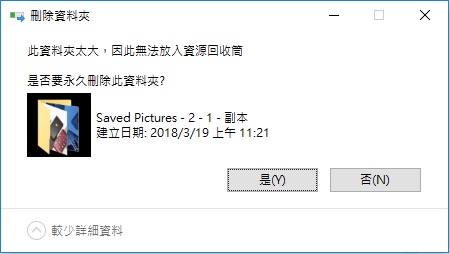
出現此問題的原因僅在您要刪除檔案到資源回收筒時,資源回收筒的檔案和資料夾已滿或剩餘空間不足時,才會顯示。因此,如果遇到錯誤並且無法將檔案刪除到資源回收筒,則可以使用以下兩種解決方案擺脫「此資料夾太大,因此無法放入資源回收筒」的錯誤,並將檔案和資料夾移動到資源回收筒。
解決方案1:從資源回收筒刪除不需要的檔案
如前所述,由於資源回收筒沒有足夠的可用空間,您會收到此錯誤。簡而言之,您要刪除一部分檔案,從而使資源回收筒中的剩餘空間大於即將放入的檔案或資料夾。
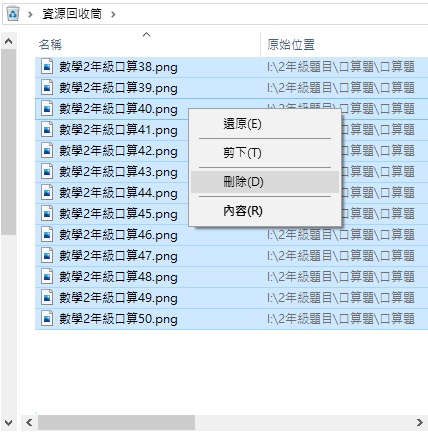
請記住,一旦從資源回收筒中刪除檔案和資料夾,它們將很難還原和恢復。因此,請僅刪除您確定將來不需要的檔案。一旦誤刪,請立即啟動Bitwar Data Recovery救回永久刪除的檔案。
步驟1:選擇資源回收筒救援和要救援的檔案類型,然後單擊掃描。
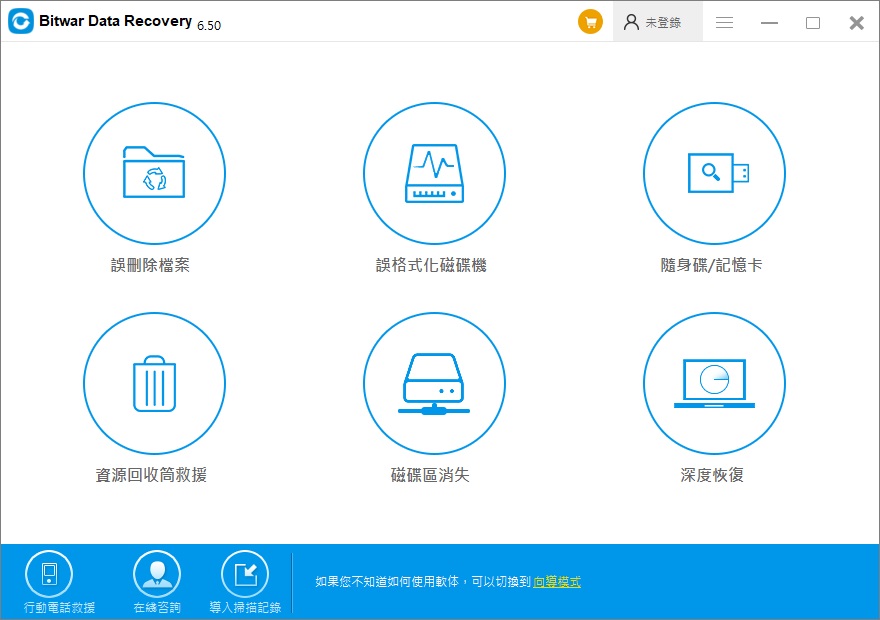
步驟2:找到掃描到的要救援的檔案,預覽後復原它。
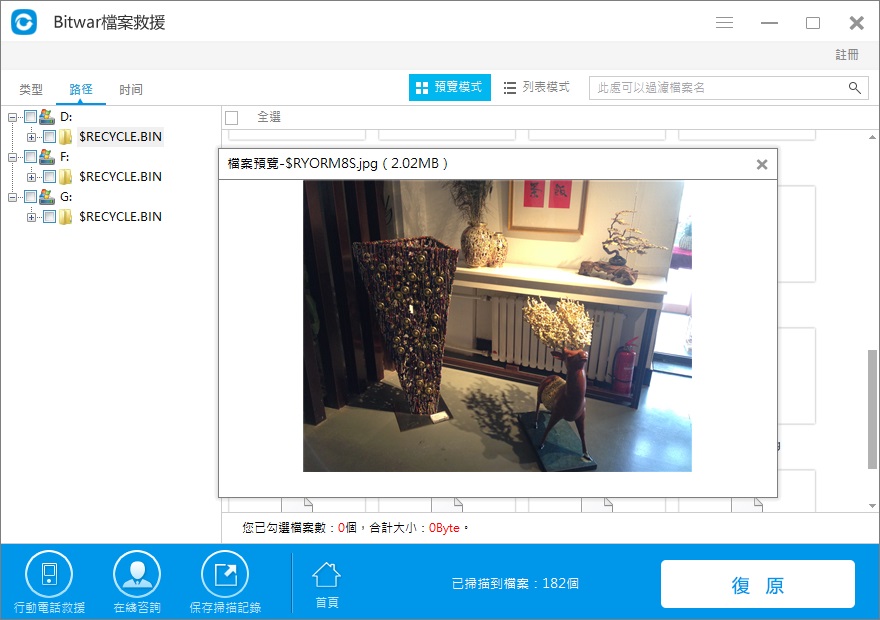
解決方案2:增加分配給資源回收筒的磁碟空間
步驟1: 右鍵點擊桌面上的資源回收筒,然後點擊「內容」。
步驟2:在「資源回收筒內容」中,選擇要從中刪除檔案並出現上述錯誤的分割區。接下來,在「選定位置的設定」部分中,為所選驅動器的資源回收筒分配更多空間。然後單擊應用按鈕。
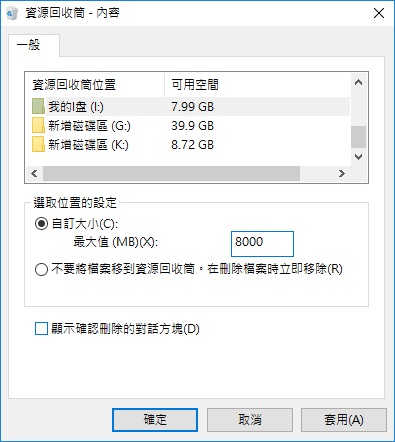
您可能還想閱讀Windows 10指南中如何從資源回收筒中自動刪除舊檔案的方法。





